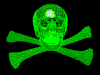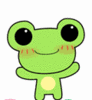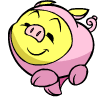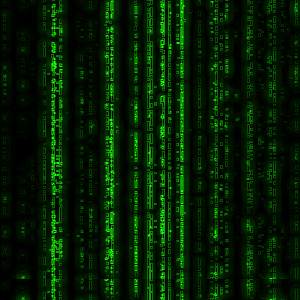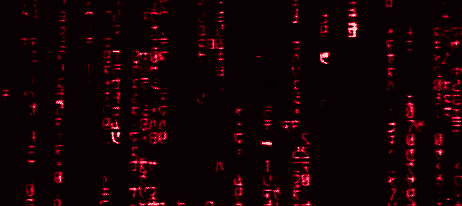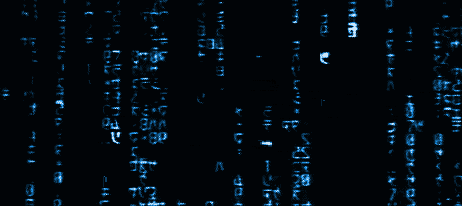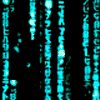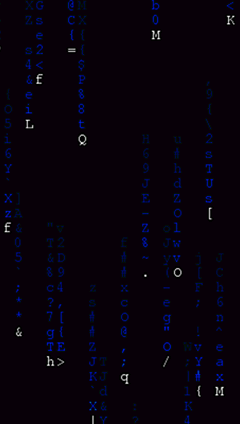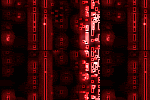WIDGET ANIMASI LUCU BUAT BLOG DAN CARA MEMASANG NYA :OKE GUYS TAK BANYAK BASA BASI.."
1.Copy script yang ingin anda munculkan animasinya
2.Login ke Blog
3.Pilih Rancangan
4.Tambah gedget
5.Pilih edit html JAVAscript,
6.Pastekan script
7.Lalu save.. LIHAT HASILNYA"“
Hellikopter

<div style="position: fixed; bottom: 0px; left: 10px;width:110px;height:130px;"><a href="http://www.cakrawaladunia.com/" target="_blank"><img border="0" src="http://content.sweetim.com/sim/cpie/emoticons/00020389.gif" title="widget animasi lucu bergerak atau gif" alt="animasi bergerak naruto dan onepiece"/></a></div>
Ekspresi muka
<div style="position: fixed; bottom: 0px; left: 10px;width:130px;height:160px;"><a href="http://www.cakrawaladunia.com/" target="_blank"><img border="0" src="http://s.myniceprofile.com/myspacepic/742/th/74214.gif" title="My widget" alt="animasi bergerak gif" /></a></div>
Kodok mata Belo
<div style="position: fixed; bottom: 0px; left: 10px;width:130px;height:160px;"><a href="http://www.cakrawaladunia.com/" target="_blank"><img border="0" src="http://s.myniceprofile.com/myspacepic/466/th/46606.gif" title="My widget" alt="animasi bergerak gif" /></a></div>
Spiderman
<div style="position: fixed; bottom: 0px; left: 10px;width:130px;height:160px;"><a href="http://www.cakrawaladunia.com/" target="_blank"><img border="0" src="http://s.myniceprofile.com/myspacepic/3/th/312.gif" title="My widget" alt="animasi bergerak gif" /></a></div>
Babi Lucu
<div style="position: fixed; bottom: 0px; left: 10px;width:130px;height:160px;"><a href="http://www.cakrawaladunia.com/" target="_blank"><img border="0" src="http://s.myniceprofile.com/myspacepic/110/th/11046.gif" title="My widget" alt="animasi bergerak gif" /></a></div>
Muka Senyum
<div style="position: fixed; bottom: 0px; left: 10px;width:130px;height:160px;"><a href="http://www.cakrawaladunia.com/" target="_blank"><img border="0" src="http://s.myniceprofile.com/myspacepic/197/th/19769.gif" title="My widget" alt="animasi bergerak gif" /></a></div>
Monyet
<div style="position: fixed; bottom: 0px; left: 10px;width:130px;height:160px;"><a href="http://www.cakrawaladunia.com/" target="_blank"><img border="0" src="http://s.myniceprofile.com/myspacepic/458/th/45845.gif" title="My widget" alt="animasi bergerak gif" /></a></div>
Doraemon
<div style="position: fixed; bottom: 0px; left: 10px;width:130px;height:160px;"><a href="http://www.cakrawaladunia.com/" target="_blank"><img border="0" src="http://s.myniceprofile.com/myspacepic/1031/th/103123.gif" title="My widget" alt="animasi bergerak gif" /></a></div>
Spongebob
<div style="position: fixed; bottom: 0px; left: 10px;width:130px;height:160px;"><a href="http://www.cakrawaladunia.com/" target="_blank"><img border="0" src="http://s.myniceprofile.com/myspacepic/1028/th/102882.gif" title="My widget" alt="animasi bergerak gif" /></a></div>
Panda
<div style="position: fixed; bottom: 0px; left: 10px;width:130px;height:160px;"><a href="http://www.cakrawaladunia.com/" target="_blank"><img border="0" src="http://s.myniceprofile.com/myspacepic/212/th/21215.gif" title="My widget" alt="animasi bergerak gif" /></a></div>
Monyet Lompat
<div style="position: fixed; bottom: 0px; left: 10px;width:130px;height:160px;"><a href="http://www.cakrawaladunia.com/" target="_blank"><img border="0" src="http://s.myniceprofile.com/myspacepic/539/th/53966.gif" title="My widget" alt="animasi bergerak gif" /></a></div>
Kartun Cewe
<div style="position: fixed; bottom: 0px; left: 10px;width:130px;height:160px;"><a href="http://www.cakrawaladunia.com/" target="_blank"><img border="0" src="http://s.myniceprofile.com/myspacepic/228/th/22801.gif" title="My widget" alt="animasi bergerak gif" /></a></div>
Saringgan
<div style="position: fixed; bottom: 0px; left: 10px;width:130px;height:160px;"><a href="http://www.cakrawaladunia.com//" target="_blank"><img border="0" src="http://s.myniceprofile.com/myspacepic/712/th/71266.gif" title="My widget" alt="animasi bergerak gif" /></a></div>
Naruto Berubah
<div style="position: fixed; bottom: 0px; left: 10px;width:130px;height:160px;"><a href="http://www.cakrawaladunia.com/" target="_blank"><img border="0" src="http://s.myniceprofile.com/myspacepic/656/th/65649.gif" title="My widget" alt="animasi bergerak gif" /></a></div>
Gajah Loncat
<div style="position: fixed; bottom: 0px; left: 20px;width:120px;height:160px;"><a href="http://www.cakrawaladunia.com/" target="_blank"><img border="0" src="http://content.sweetim.com/sim/cpie/emoticons/000203BC.gif" title="Click to get more." /></a></div>
Lumba Lumba
<div style="position: fixed; bottom: 0px; left: 10px;width:110px;height:160px;"><a href="http://www.cakrawaladunia.com/" target="_blank"><img border="0" src="http://content.sweetim.com/sim/cpie/emoticons/000203BA.gif" title="Click to get more." /></a></div>
Kucing Tidur
<div style="position: fixed; bottom: 0px; left: 10px;width:110px;height:140px;"><a href="http://www.cakrawaladunia.com/" target="_blank"><img border="0" src="http://content.sweetim.com/sim/cpie/emoticons/000203C0.gif" title="Click to get more." /></a></div>
Ayam Bertelur
<div style="position: fixed; bottom: 0px; left: 10px;width:100px;height:130px;"><a href="http://www.cakrawaladunia.com/" target="_blank"><img border="0" src="http://content.sweetim.com/sim/cpie/emoticons/00020541.gif" title="Click to get more." /></a></div>
==========================================================================